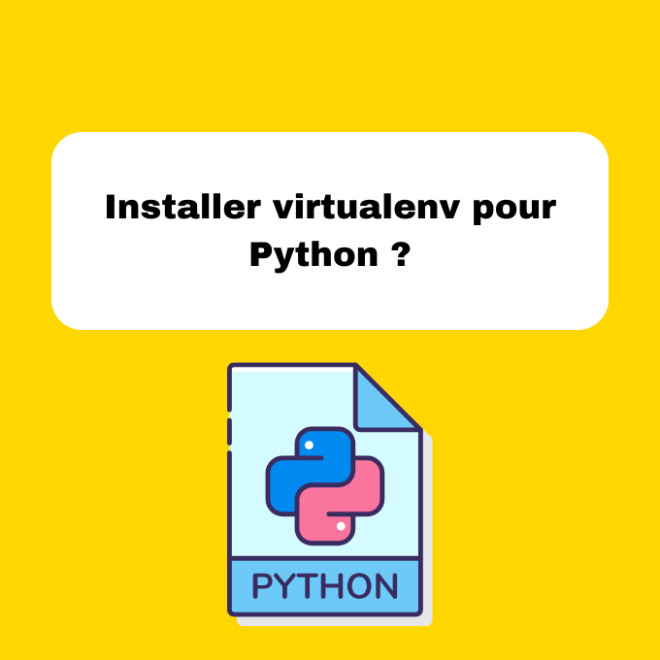11.2 Installation de virtualenv pour Python est une étape essentielle pour quiconque souhaite gérer plusieurs environnements Python isolés. Apprenez à installer et à utiliser virtualenv avec ce guide détaillé et pratique qui facilitera grandement votre gestion des dépendances et projets Python.
Introduction à virtualenv Python
Virtualenv est un outil qui vous permet de créer des environnements virtuels pour différents projets Python afin de les isoler, prévenir les conflits de dépendances et faciliter la gestion des modules. Nous vous montrerons comment installer et utiliser virtualenv pour que vous puissiez gérer vos environnements Python de manière efficace.
Pré-requis
Avant de commencer, assurez-vous d’avoir Python installé sur votre machine. Vous pouvez vérifier votre installation de Python en exécutant la commande suivante dans votre terminal :
python --versionSi Python n’est pas encore installé, téléchargez-le et installez-le depuis le site officiel de Python. Pour des instructions étape par étape, consultez notre guide sur installer Python sur Mac, installer Python sur Windows ou installer Python sur Linux.
Installation de virtualenv
La première étape consiste à installer virtualenv. Vous pouvez l’installer facilement via pip, le gestionnaire de paquets de Python.
pip install virtualenvAssurez-vous que l’installation s’est bien déroulée en vérifiant la version de virtualenv :
virtualenv --versionCréer un Environnement Virtuel
Une fois virtualenv installé, vous pouvez créer un nouvel environnement virtuel. Naviguez jusqu’au répertoire de votre projet dans le terminal, puis exécutez la commande suivante :
virtualenv venvCette commande crée un nouveau dossier nommé venv contenant l’environnement virtuel. Vous pouvez choisir un autre nom si vous le souhaitez.
Activer l’Environnement Virtuel
Pour commencer à utiliser votre nouvel environnement virtuel, vous devez l’activer. La méthode d’activation dépend du système d’exploitation que vous utilisez :
Sur Windows
venv\Scripts\activateSur macOS/Linux
source venv/bin/activateAprès activation, vous verrez le nom de votre environnement entre parenthèses au début de la ligne de commande, indiquant que l’environnement virtuel est actif. Ces instructions peuvent également être trouvées dans notre guide “utiliser-pip-freeze-en-python-guide”.
Installer des Paquets dans l’Environnement Virtuel
Une fois l’environnement activé, vous pouvez installer des paquets spécifiquement pour ce projet en utilisant pip. Par exemple, pour installer Flask, vous pouvez utiliser la commande suivante :
pip install flaskTous les paquets installés seront confinés à cet environnement virtuel, sans affecter les autres environnements ou la configuration globale de Python sur votre machine.
Désactiver l’Environnement Virtuel
Pour quitter l’environnement virtuel, il suffit de le désactiver en utilisant la commande suivante :
deactivateSupprimer un Environnement Virtuel
Pour supprimer un environnement virtuel, vous pouvez simplement supprimer le répertoire qui le contient. Par exemple, si votre environnement virtuel se trouve dans un dossier nommé venv, vous pouvez le supprimer avec cette commande :
rm -rf venvCette commande supprime l’ensemble de l’environnement virtuel.
Utilisation Avancée de virtualenv
Virtualenv offre plusieurs options avancées que vous pouvez utiliser pour personnaliser vos environnements. Par exemple, vous pouvez spécifier une version particulière de Python lors de la création de l’environnement :
virtualenv -p /usr/bin/python3.8 venvCette commande crée un environnement virtuel utilisant Python 3.8, en supposant que Python 3.8 est installé à l’emplacement spécifié.
Enregistrer les Dépendances avec un Fichier requirements.txt
Pour faciliter le partage de votre projet, vous pouvez enregistrer toutes les dépendances de l’environnement virtuel dans un fichier requirements.txt :
pip freeze > requirements.txtPour installer toutes les dépendances listées dans ce fichier dans un autre environnement virtuel, utilisez la commande :
pip install -r requirements.txtCréer des Scripts d’Activation et de Désactivation
Pour simplifier le processus d’activation et de désactivation de votre environnement virtuel, vous pouvez créer des scripts comme activate_venv.sh et deactivate_venv.sh :
#!/bin/bash
source venv/bin/activate#!/bin/bash
deactivateUtiliser virtualenvwrapper pour une Gestion Simplifiée
Virtualenvwrapper est une extension de virtualenv qui simplifie la gestion des environnements virtuels. Pour en savoir plus sur son utilisation, vous pouvez consulter notre guide sur virtualenvwrapper. Pour l’installer et l’utiliser :
pip install virtualenvwrapper
source /usr/local/bin/virtualenvwrapper.shAvec virtualenvwrapper, vous pouvez créer et gérer des environnements avec des commandes plus simples comme mkvirtualenv et workon.
Conclusion sur virtualenv Python
L’installation et l’utilisation de virtualenv Python sont cruciales pour gérer efficacement vos projets Python, vous permettant de contrôler précisément les dépendances et d’éviter les conflits. En suivant ce guide, vous êtes désormais prêt à tirer pleinement parti de virtualenv dans vos projets de développement Python. Pour en savoir plus sur la gestion de projets Python et d’autres outils, consultez notre guide complet sur la gestion de projets Python.
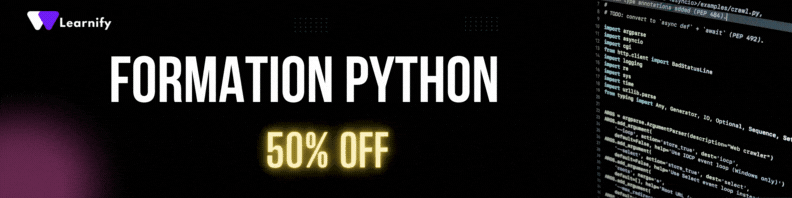 “`
“`